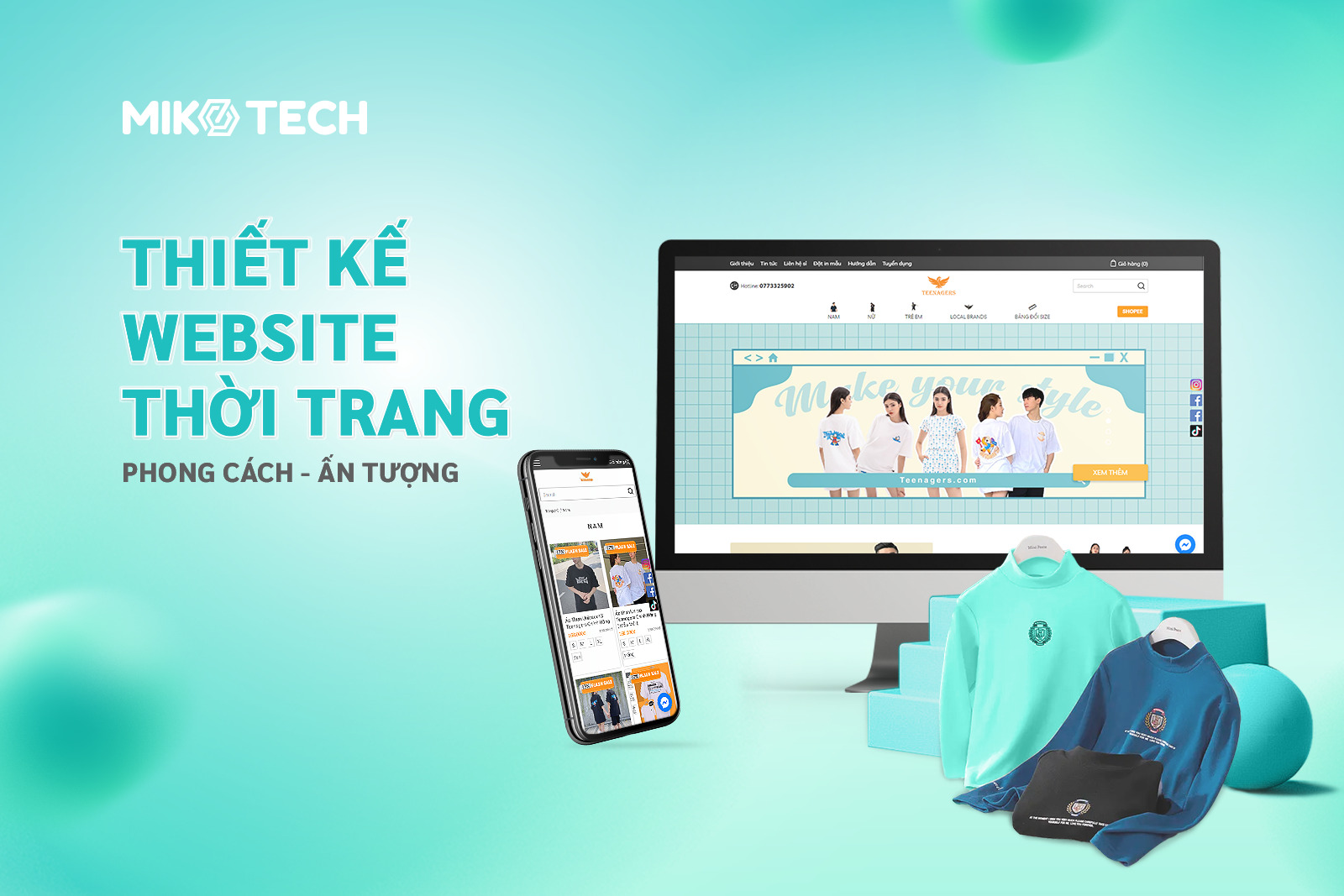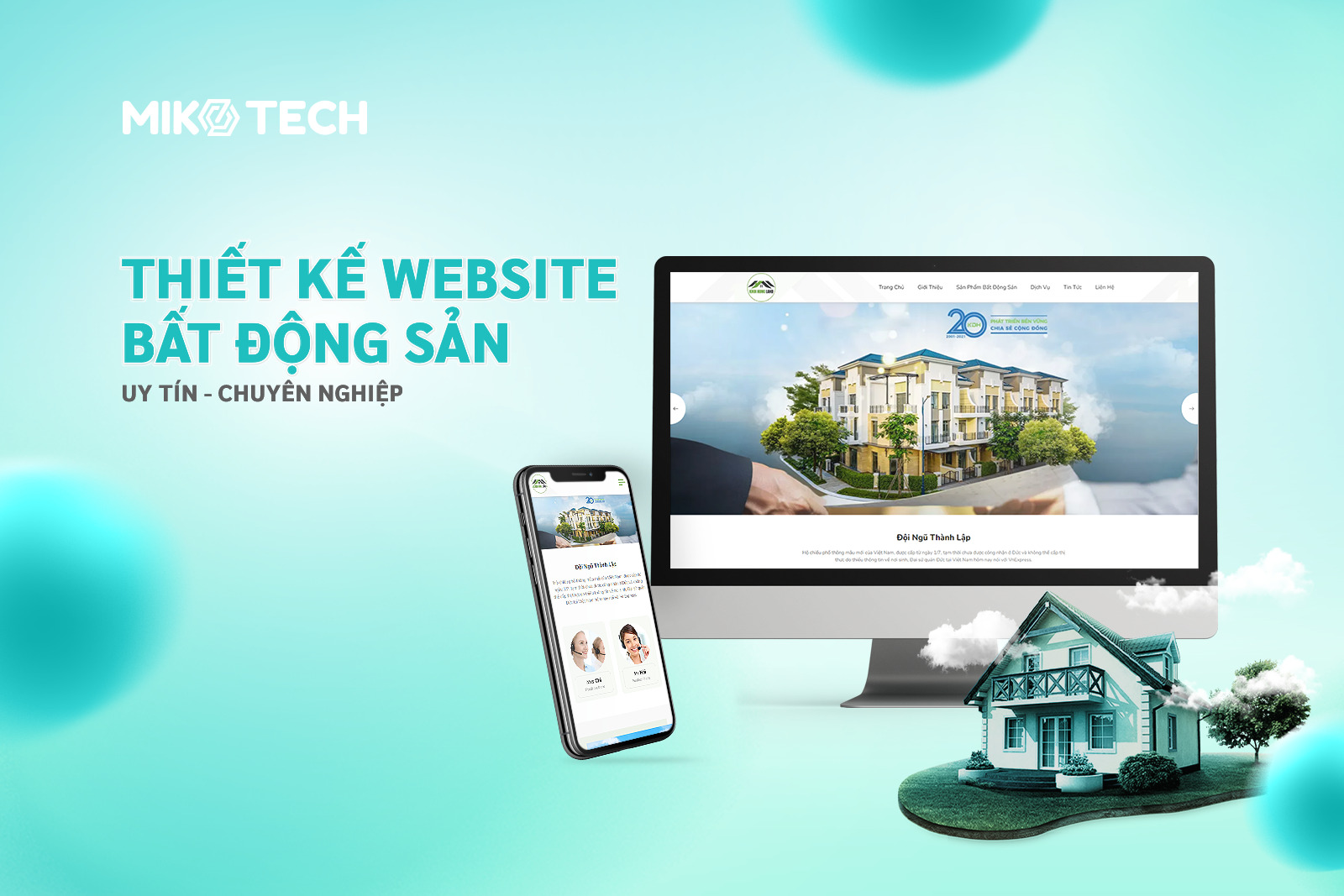Adobe Photoshop là một trong những phần mềm chỉnh sửa ảnh và thiết kế đồ họa mạnh mẽ nhất hiện nay. Với nhiều công cụ chỉnh sửa chuyên nghiệp, Photoshop cho phép người dùng tạo ra những tác phẩm nghệ thuật độc đáo và ấn tượng. Trong bài viết này, chúng ta sẽ cùng tìm hiểu về những tính năng của Adobe Photoshop cũng như hướng dẫn tải phần mềm này nhé!
Tổng quan về Adobe Photoshop
Adobe Photoshop là một phần mềm chỉnh sửa ảnh và thiết kế đồ họa mạnh mẽ được phát triển bởi Adobe Systems. Ra mắt lần đầu vào năm 1988, Photoshop đã trở thành một công cụ đắc lực trong lĩnh vực chỉnh sửa hình ảnh. Phần mềm này thường được dùng để edit, điều chỉnh màu sắc, tạo hiệu ứng đặc biệt, và loại bỏ các khuyết điểm trên ảnh.
Ngoài ra, Photoshop cũng hỗ trợ việc tạo ra các thiết kế đồ họa như poster, banner, logo và giao diện người dùng. Với các tính năng ưu việt và sự linh hoạt của mình, Adobe Photoshop đã trở thành một công cụ quan trọng và được ưa chuộng trong lĩnh vực thiết kế và nhiếp ảnh số.

Những chức năng chính của Adobe Photoshop
Adobe Photoshop cung cấp một loạt các tính năng và công cụ đa dạng để chỉnh sửa ảnh và thiết kế đồ họa. Dưới đây là một số tính năng chính của Photoshop:
Chỉnh sửa màu sắc và ánh sáng
Photoshop cung cấp một loạt các công cụ và tính năng để chỉnh sửa màu sắc và ánh sáng của hình ảnh. Bạn có thể điều chỉnh sắc thái, độ bão hòa và độ sáng của các màu sắc bằng cách sử dụng các công cụ như Hue/Saturation và Color Balance.
Với Curves và Level, bạn có thể điều chỉnh độ tương phản của hình ảnh để làm nổi bật các chi tiết và tạo ra hiệu ứng đặc biệt. Sử dụng Shadow/Highlight giúp bạn chỉnh sửa các khu vực có bóng đổ mạnh.
Tích hợp công nghệ Camera Raw, phần mềm này còn cho phép bạn điều chỉnh màu sắc và ánh sáng của hình ảnh với độ chính xác cao. Bạn có thể điều chỉnh các thông số như nhiệt độ màu, độ tương phản, độ sáng, và điểm trắng để tạo ra hình ảnh đẹp nhất.
Đọc thêm về: Bảng phối màu đẹp cho designer – Full các website phối màu online
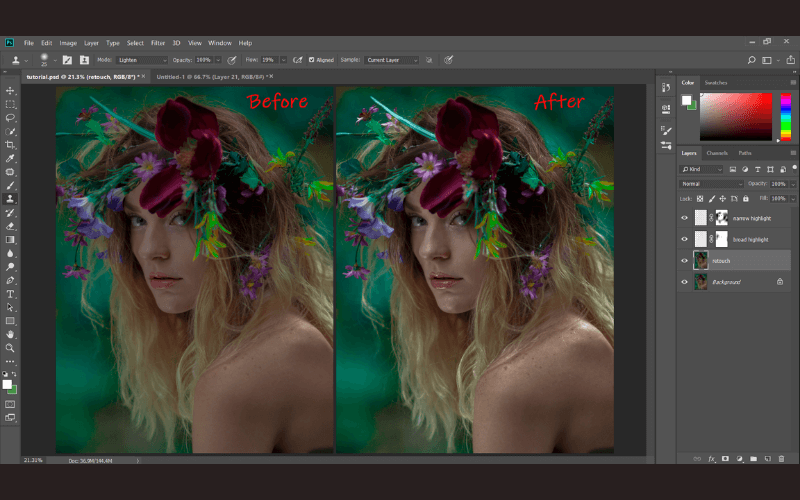
Cắt ghép ảnh với Layer và Mask
Với khả năng cắt ghép ảnh linh hoạt và mạnh mẽ của Photoshop, bạn có thể tạo ra những tác phẩm sáng tạo và độc đáo, từ việc tạo hình ảnh phong cảnh hư cấu đến việc thiết kế đồ họa sáng tạo.
Crop, Clone Stamp và Content-Aware Fill có thể giúp bạn thực hiện các thao tác cắt ghép chính xác và nhanh chóng. Bạn có thể sao chép, nhân đôi hoặc di chuyển các đối tượng trong hình ảnh một cách dễ dàng.
Layer và Mask là hai tính năng quan trọng để điều chỉnh hình ảnh một cách linh hoạt. Layer cho phép bạn tạo ra và tổ chức các phần của hình ảnh trong các lớp riêng biệt trong khi Mask dùng để che phủ hoặc làm mờ các phần không mong muốn hoặc tạo hiệu ứng mờ dần.
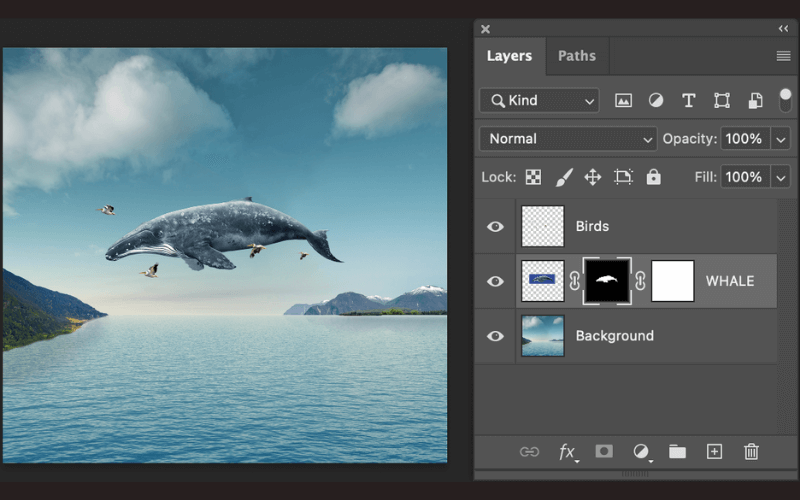
Công cụ tạo văn bản
Trong Adobe Photoshop, chức năng tạo văn bản cho phép bạn thêm và chỉnh sửa các phần tử văn bản trực tiếp trong hình ảnh của mình. Chọn Văn bản trong thanh công cụ, bạn có thể nhập và chỉnh sửa nội dung văn bản theo ý muốn ngay trên ảnh.
Photoshop cho phép bạn tùy chỉnh định dạng văn bản để tạo ra hiệu ứng và phong cách độc đáo như thay đổi kiểu chữ, kích thước, căn chỉnh độ nghiêng, khoảng cách giữa các chữ… Ngoài ra, bạn cũng có thể áp dụng các hiệu ứng như đổ bóng, mờ viền hoặc ánh sáng để văn bản nhìn đẹp mắt hơn.
Đọc thêm về: Tải font chữ cho Photoshop đẹp, đầy đủ – Tổng hợp mới nhất 2023
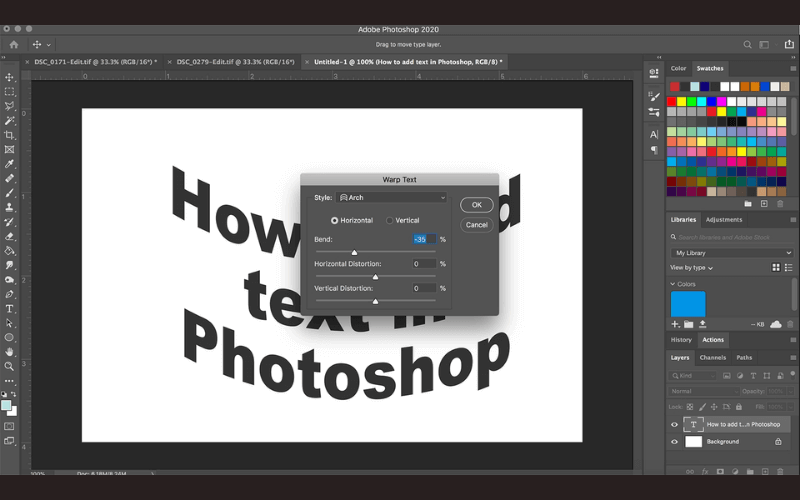
Công cụ loại bỏ khuyết điểm
Các công cụ như Spot Healing Brush, Clone Stamp và Patch Tool giúp người dùng tạo ra ảnh đẹp và loại bỏ những khuyết điểm trên ảnh. Ví dụ, Spot Healing Brush giúp bạn dễ dàng loại bỏ các vết thâm, mụn trứng cá và các khuyết điểm nhỏ trên gương mặt người trong ảnh.
Healing Brush cũng có chức năng tương tự nhưng áp dụng lên vùng khuyết điểm lớn hơn. Patch Tool cho phép bạn chọn một vùng của hình ảnh và di chuyển nó để che phủ một khuyết điểm khác. Hay công cụ Clone Stamp có thể nhân bản các phần của hình ảnh và dùng chúng để thay thế các phần có khuyết điểm.
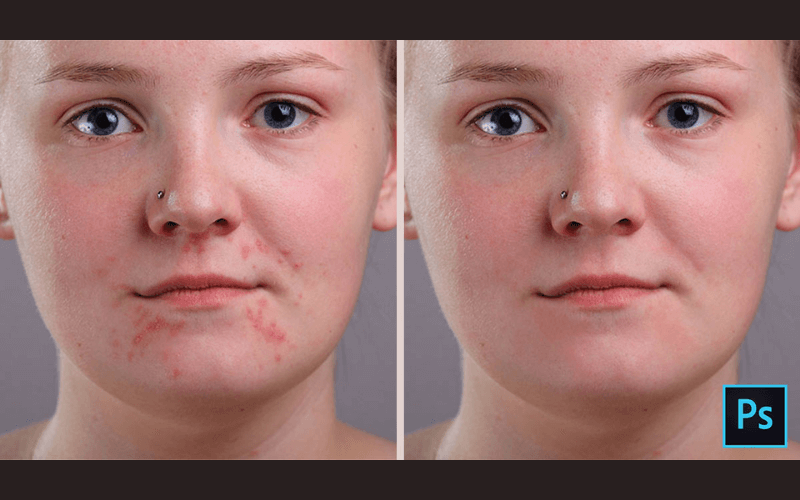
Hiệu ứng và bộ lọc
Các hiệu ứng và bộ lọc của Photoshop cho phép người dùng tạo ra hình ảnh với nhiều phong cách riêng biệt. Các hiệu ứng bao gồm đổ bóng (Drop Shadow), phát sáng (Glow), vị trí và kích thước (Position & Size), mờ (Blur), độ sáng tối (Brightness/Contrast), màu sắc (Hue/Saturation), và nhiều hơn nữa.
Bên cạnh các hiệu ứng hay ho, phần mềm từ Adobe cũng có một loạt các bộ lọc để người dùng tạo ra các hiệu ứng nghệ thuật. Một số bộ lọc phổ biến là Gaussian Blur (Làm mờ Gaussian), Sharpen (Làm nổi bật), Noise (Nhiễu), Liquify (Làm chảy), và Artistic Filters (Bộ lọc nghệ thuật) như Oil Paint (Vẽ sơn dầu) và Watercolor (Màu nước).
Đọc thêm về: Ý nghĩa màu sắc trong thiết kế ít ai biết (Logo/Website/Banner)
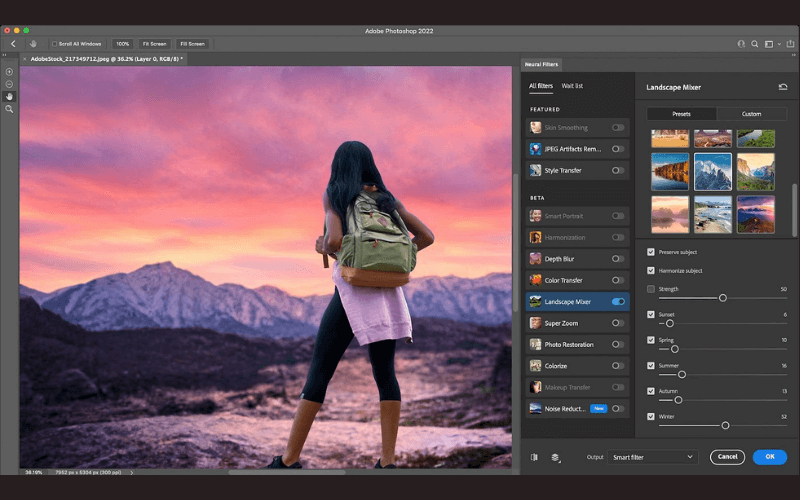
Yêu cầu cấu hình tối thiểu cho Adobe Photoshop
Yêu cầu cấu hình tối thiểu để chạy Adobe Photoshop như sau:
- CPU: Bộ xử lý Intel hoặc AMD hỗ trợ 64-bit, với tốc độ từ 2 GHz trở lên.
- GPU: NVIDIA GeForce GTX 1050 hoặc card đồ họa tương đương.
- Dung lượng ổ cứng: 500GB hoặc lớn hơn.
- RAM: Tối thiểu 4GB.
- Hệ điều hành: Windows 7 SP1 64-bit trở lên.
Lưu ý rằng đây là yêu cầu tối thiểu để chạy Photoshop. Để có hiệu suất tốt nhất, Adobe khuyến nghị sử dụng hệ thống có RAM lớn hơn, bộ xử lý nhanh hơn và card đồ họa mạnh hơn.
Hướng dẫn cài đặt phần mềm Adobe Photoshop
Cài đặt Adobe Photoshop khá đơn giản và có thể thực hiện qua nhiều cách khác nhau. Dưới đây là các cách cài đặt phổ biến mà bạn có thể tham khảo:
Cách 1: Tải và cài đặt Adobe Photoshop bằng phần mềm
Vì Photoshop là phần mềm trả phí nên nếu muốn sử dụng các tính năng của phiên bản mới nhất thì bạn hãy tải và trả phí từ web chính thức của Adobe. Trường hợp không có nhiều chi phí nhưng có nhu cầu dùng các chức năng cơ bản thì bạn có thể tải Adobe Photoshop miễn phí bên dưới.
Bước 1: Nhấp vào link download Adobe Photoshop CC 2020 do Miko Tech cung cấp ở bên dưới để tải file nén về và làm theo hướng dẫn đính kèm để giải nén.
Link Download Photoshop CC 2020 – GG Drive
Bước 2: Sau khi tải phần mềm Photoshop và giải nén thành công, bạn sẽ nhìn thấy 1 tệp như bên dưới. Click chuột phải và chọn “Run as administrator”.
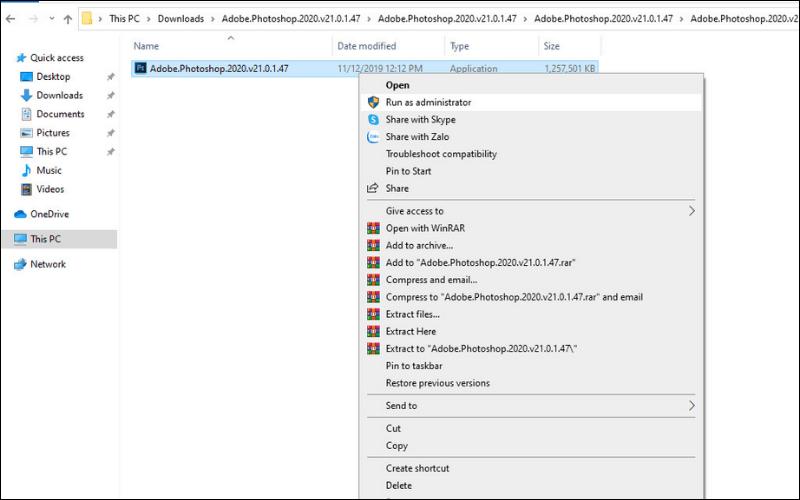
Màn hình sẽ hiện một khung chọn đường dẫn, bạn có thể giữ nguyên theo tùy chọn mặc định và nhấp tiếp OK.
Bước 3: Khi nhìn thấy một ô cài đặt như bên dưới, bạn click chọn vào hai ô đầu tiên sau đó nhấp “Install” (Cài đặt) và chờ phần mềm được cài đặt trên máy.
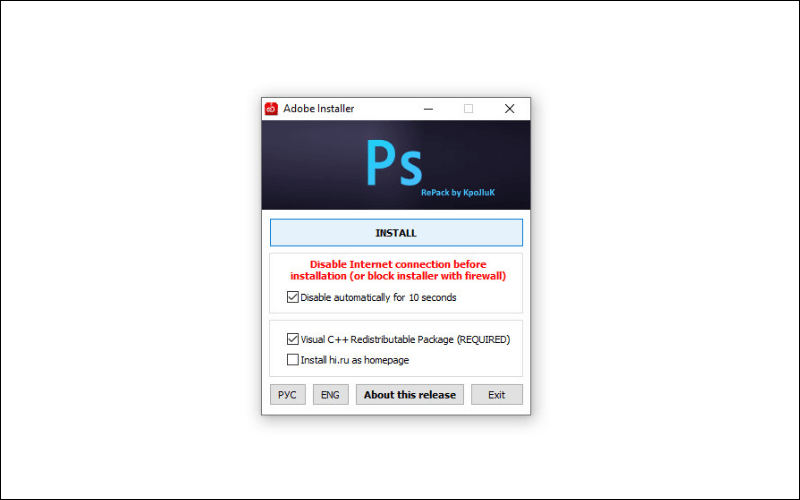
Bước 4: Màn hình hiển thị ô Installation Options, bạn nhấp “Continue”.
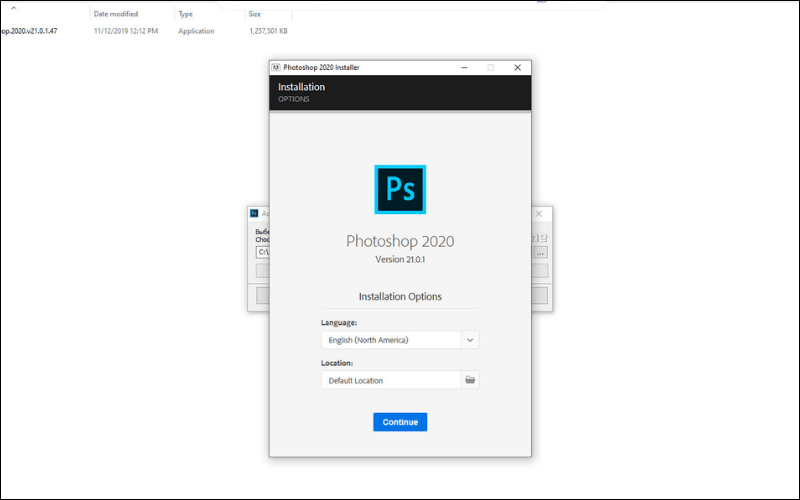
Sau khi click, phía trên hộp thoại sẽ có thanh chạy màu xanh hiển thị % đã hoàn thành cài đặt.
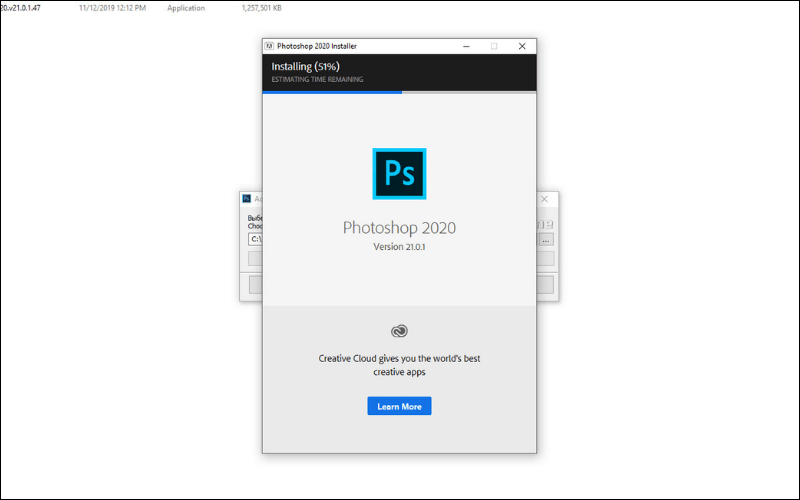
Khi chạy xong 100%, bạn sẽ nhìn thấy thông báo đã cài đặt xong.
Bước 5: Nhấp OK và Exit các hộp thoại còn hiển thị trên màn hình là được.
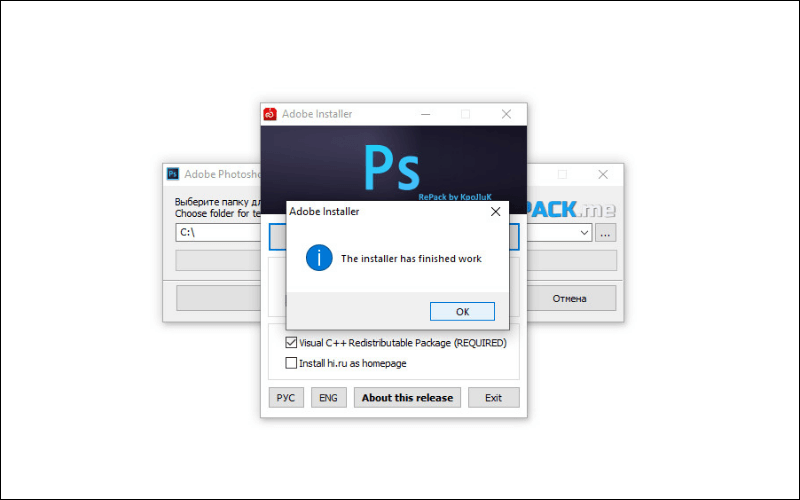
Như vậy, bạn đã tải và cài đặt xong phần mềm Adobe Photoshop CC 2020 rồi đó. Vì icon của phần mềm sẽ không hiển thị ở ngay desktop nên bạn hãy tìm biểu tượng Ps ở thanh tìm kiếm hoặc trong Start nhé.
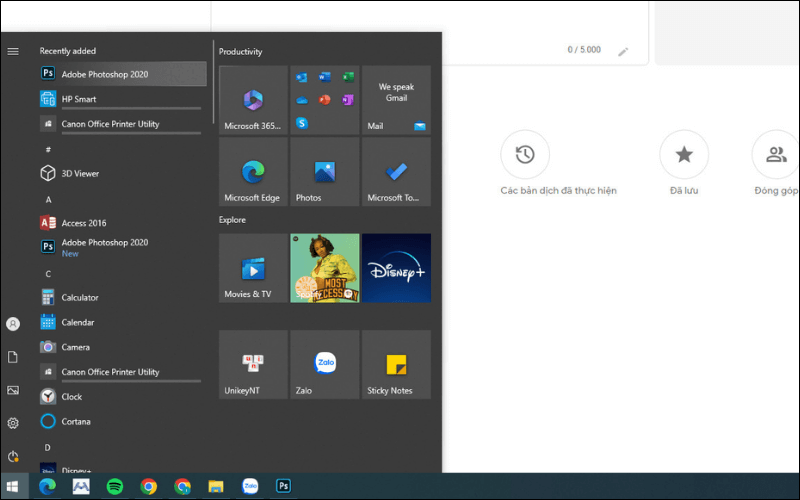
Cách 2: Cài đặt Adobe Photoshop ở trang chủ Adobe
Bước 1: Truy cập vào trang chủ của Adobe Photoshop:
https://www.adobe.com/vn_en/products/photoshop.html

Bước 2: Trên trang Adobe, chọn phiên bản Photoshop mà mình muốn tải (bao gồm phiên bản dùng thử miễn phí 7 ngày hoặc mua bản quyền).

Bước 3: Chọn gói sử dụng Photoshop theo nhu cầu (theo tháng hoặc năm).
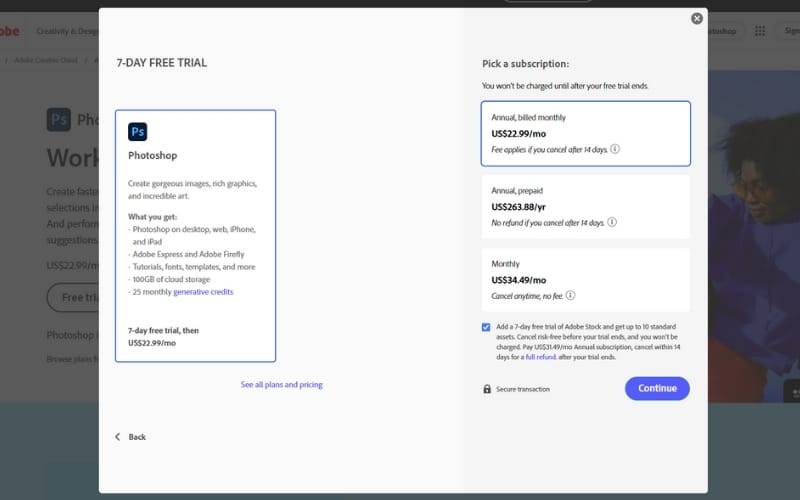
Bước 4: Nhập địa chỉ email để quản lý và sử dụng phần mềm Photoshop.
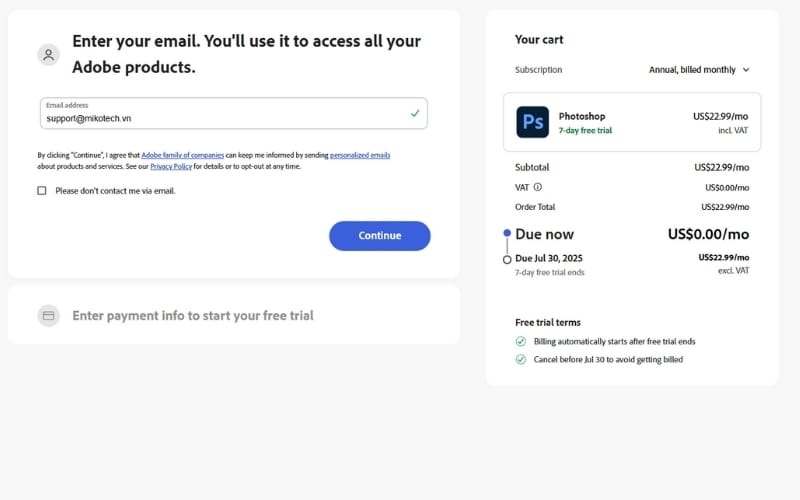
Bước 5: Nhập thông tin thanh toán và chọn Start Free Trial.
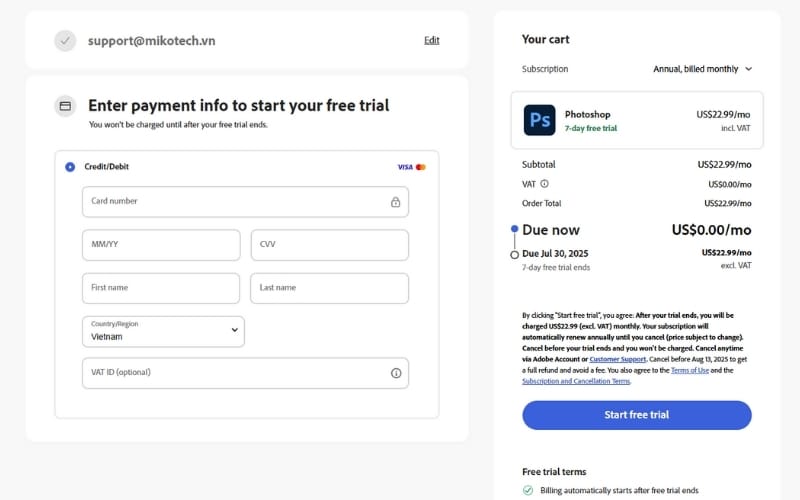
Lưu ý: Chủ động hủy gia hạn trước khi hết thời gian dùng thử để tránh mất tiền trong thẻ.
Sau khi đăng ký tài khoản, bạn nhấn vào nút Download và làm theo hướng dẫn để tải về phiên bản Photoshop thích hợp cho hệ điều hành của bạn (Windows hoặc macOS). Sau khi tải xong, mở file cài đặt và làm theo hướng dẫn trên màn hình để hoàn tất quá trình cài đặt.
Cách 3: Cài đặt Adobe Photoshop thông qua Creative Cloud
Để cài đặt Adobe Photoshop thông qua Creative Cloud, bạn có thể làm theo các bước dưới đây:
Bước 1: Truy cập vào website Creative Cloud của Adobe để tải phần mềm Creative Cloud về máy:
https://www.adobe.com/download/creative-cloud.
Bước 2: Nhấn nút Download Creative Cloud và đợi cho đến khi file cài đặt hoàn tất.
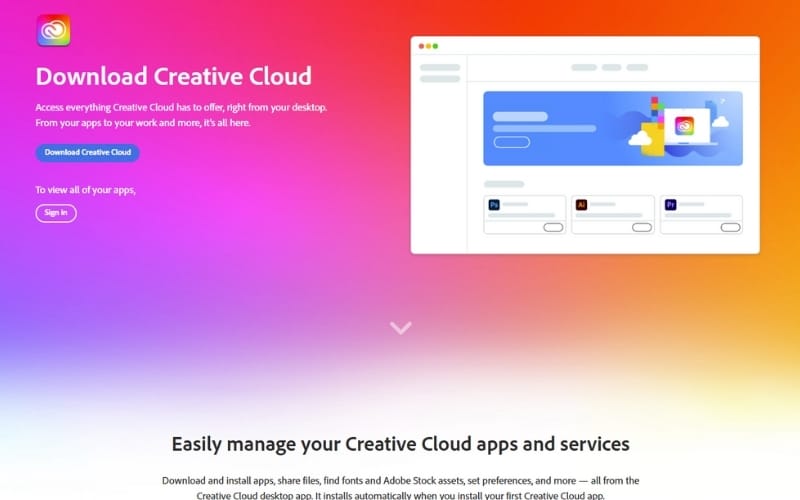
Bước 3: Sau khi tải về, mở file cài đặt có tên Creative_Cloud_Set-Up.exe. Giao diện cài đặt sẽ xuất hiện, bạn nhấn vào Continue để tiếp tục.
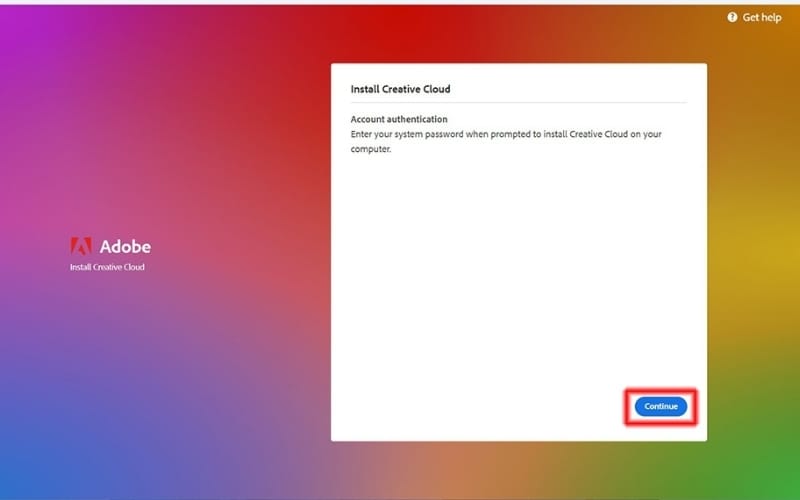
Bước 4: Bạn cần đăng ký tài khoản Adobe hoặc đăng nhập nếu đã có tài khoản. Bạn cũng có thể sử dụng tài khoản Google để đăng nhập bằng cách nhấn vào Continue with Google.
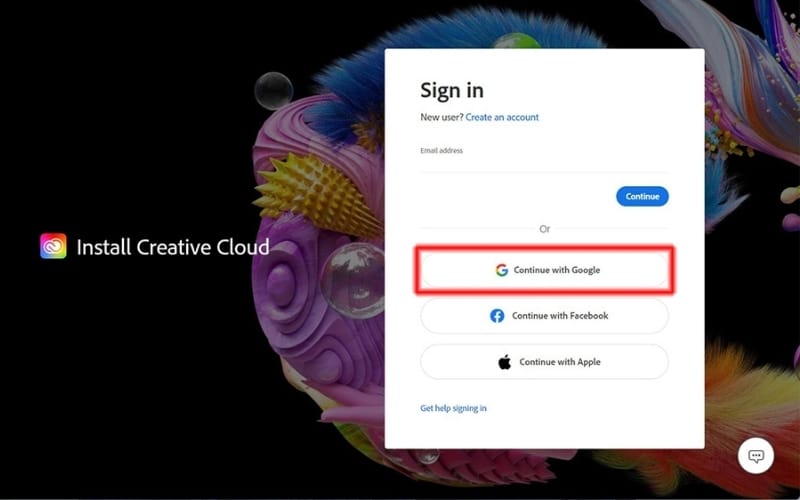
Bước 5: Trình duyệt sẽ tự động mở để bạn nhập thông tin và thiết lập tài khoản. Sau khi hoàn tất, bấm Create account.

Bước 6: Sau khi cài đặt xong, nhấn vào tab App ở thanh bên phải để tiếp tục.
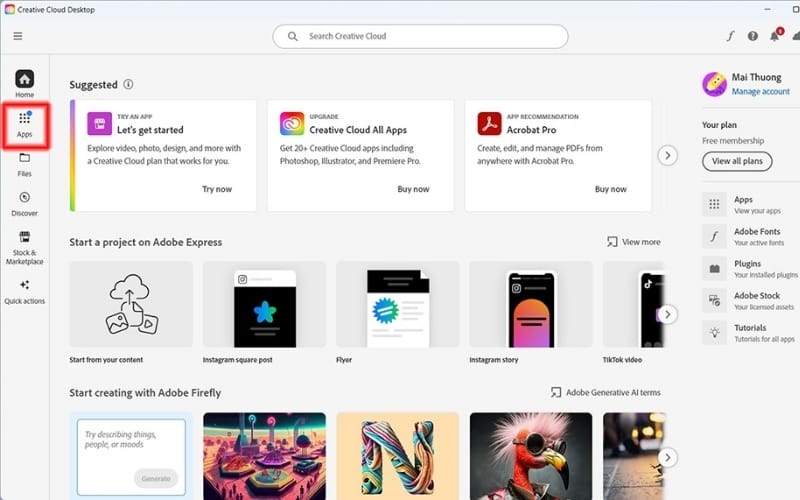
Bước 7: Nếu bạn chưa từng sử dụng Photoshop thì sẽ thấy tùy chọn Try. Nhấn Try và thiết lập các bước thanh toán để dùng thử 7 ngày miễn phí. Sau đó, nhấn Install để cài đặt Photoshop vào máy tính của bạn.
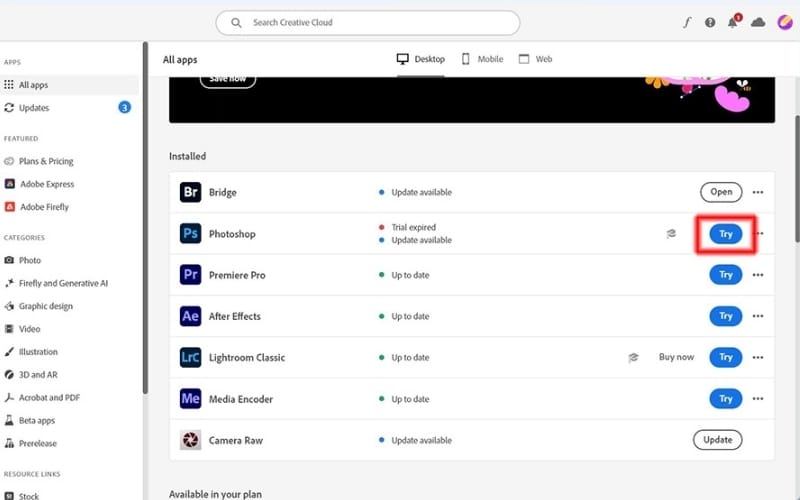
Review phiên bản Adobe Photoshop 2025 mới nhất
Adobe Photoshop 2025 (phiên bản 26.8) mang đến nhiều tính năng mạnh mẽ với sự tích hợp mạnh mẽ của trí tuệ nhân tạo (AI), giúp tối ưu hóa quá trình sáng tạo của người dùng.
Tích hợp AI Firefly Model 4 và Model 4 Ultra
Phiên bản Adobe Photoshop 2025 đã tích hợp AI Firefly Image Model 4 và Model 4 Ultra, hai mô hình AI tiên tiến của Adobe để tạo ra những hình ảnh chất lượng cao và chi tiết, mang đến sự sáng tạo không giới hạn.

Những tính năng này mở rộng khả năng làm việc của phần mềm Photoshop, biến nó thành một công cụ mạnh mẽ hơn bao giờ hết, đặc biệt là trong việc tạo ra các hình ảnh mang tính nghệ thuật.
Công cụ Generative Fill và Generative Expand
Cả hai công cụ Generative Fill và Generative Expand đều được cải thiện đáng kể trong phiên bản Photoshop 2025.
- Generative Fill: tự động điền các khu vực trống trong hình ảnh, tạo ra kết quả tự nhiên mà không cần phải vẽ lại.
- Generative Expand: mở rộng không gian trong bức ảnh một cách dễ dàng, thêm nội dung mà không làm mất đi tính liên kết với phần còn lại của hình ảnh.
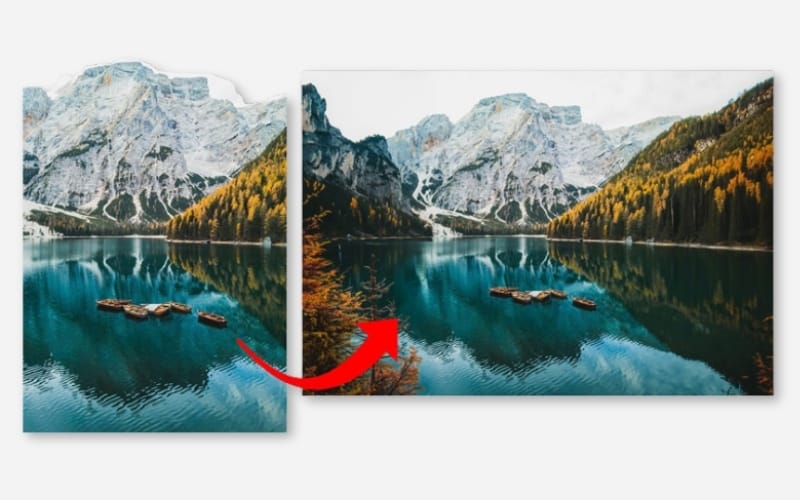
Những cải tiến của 2 công cụ này giúp người dùng sáng tạo và chỉnh sửa nội dung dễ dàng hơn mà không bị giới hạn bởi không gian và kích thước của hình ảnh gốc.
Công cụ Remove Tool và Object Removal Guided Edit
Một trong những tính năng đáng chú ý trong phiên bản Adobe Photoshop 2025 là Remove Tool và Object Removal Guided Edit.
- Remove Tool: chỉ cần chọn đối tượng cần loại bỏ thì Photoshop sẽ giúp bạn tự động xử lý phần còn lại.
- Object Removal Guided Edit: giúp người dùng thực hiện quá trình xóa đối tượng với sự hướng dẫn chi tiết, mang lại kết quả mượt mà và chính xác.
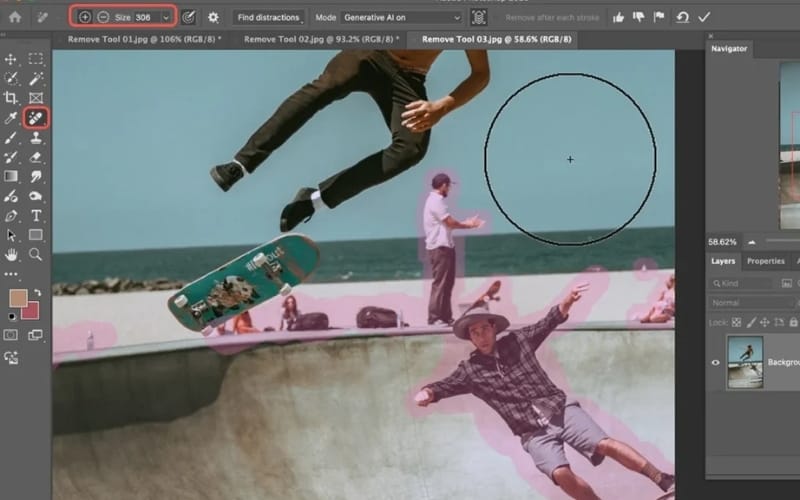
Hỗ trợ định dạng tệp mới
Phiên bản Photoshop 2025 cũng hỗ trợ các định dạng tệp mới như AVIF và JPEG XL,… mở rộng khả năng làm việc với các định dạng hình ảnh. Những định dạng này sẽ cung cấp chất lượng hình ảnh cao với kích thước tệp nhỏ hơn, giúp tối ưu hóa không gian lưu trữ và tăng tốc quá trình làm việc.
Cải tiến công cụ chỉnh màu
Photoshop 2025 cũng đã cải tiến mạnh mẽ các công cụ chỉnh màu để người dùng dễ dàng điều chỉnh màu sắc, độ sáng, độ tương phản và các thuộc tính hình ảnh khác một cách chính xác hơn
 .
.
Với những cải tiến mạnh mẽ này, Adobe Photoshop 2025 đã tiếp tục khẳng định vị thế là công cụ chỉnh sửa ảnh hàng đầu, mang đến cho người dùng những công cụ mạnh mẽ và linh hoạt để thực hiện các dự án sáng tạo của mình.
Phiên bản di động
Adobe Photoshop 2025 đã có phiên bản di động trên iPhone và Android. Phiên bản Photoshop Mobile cung cấp các công cụ cơ bản như lớp (layers), mặt nạ (masks) và Generative Fill, mang lại khả năng chỉnh sửa ảnh chuyên nghiệp ngay trên thiết bị di động.

Lời kết
Qua bài viết trên, mong bạn đã biết cách tải Adobe Photoshop – công cụ thiết kế mạnh mẽ và đa năng. Hãy trải nghiệm sức mạnh của phần mềm này để biến ý tưởng sáng tạo thành hiện thực. Đừng quên chia sẻ bài viết này với bạn bè nếu họ cũng quan tâm đến việc tải Adobe Photoshop và khám phá thế giới thiết kế đa dạng tuyệt vời!

Ý Nhi tốt nghiệp Đại học Kinh tế TP.HCM và có hơn 2 năm kinh nghiệm trong lĩnh vực sáng tạo nội dung. Trong quá trình làm việc, Ý Nhi có kinh nghiệm sáng tạo nội dung trong nhiều lĩnh vực như công nghệ, thể thao điện tử, marketing, SEO,…